剪映怎么导出音频mp3?-剪映导出音频mp3的操作流程?
- 王林转载
- 2024-04-23 13:49:161143浏览
相信不少喜欢使用剪映的小伙伴在使用过程中会遇到需要导出视频音频为 MP3 文件的需求。如果还没有找到导出方法的朋友,不妨阅读本文,php小编西瓜将为大家详细介绍剪映导出音频 MP3 的具体操作流程。赶快跟随小编的步骤,轻松实现音频导出,方便剪辑和分享!

剪映怎么导出音频mp3?
1、进入剪映APP的编辑页面,点击左下角的“音频”选项。
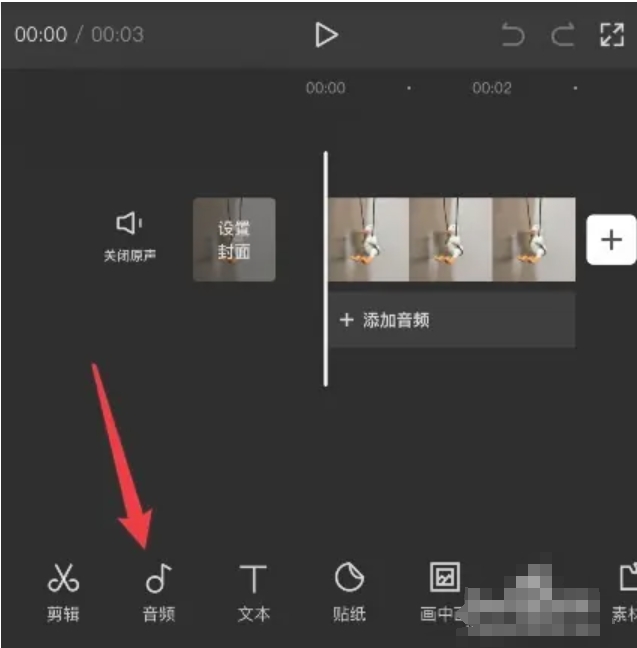
2、在底部,点击“提取音乐”的选项。
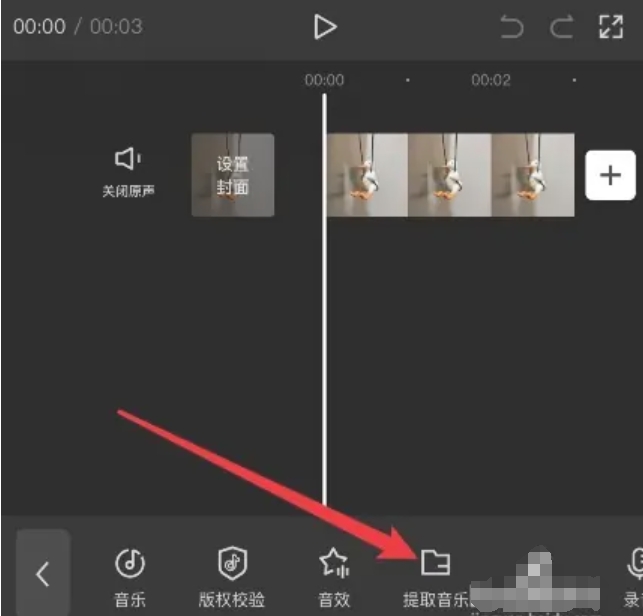
3、勾选视频文件,点击“仅导入视频声音”的选项即可。
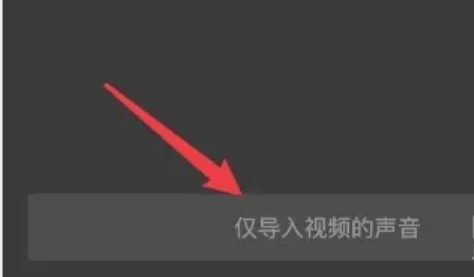
以上是剪映怎么导出音频mp3?-剪映导出音频mp3的操作流程?的详细内容。更多信息请关注PHP中文网其他相关文章!
声明:
本文转载于:onlinedown.net。如有侵权,请联系admin@php.cn删除

